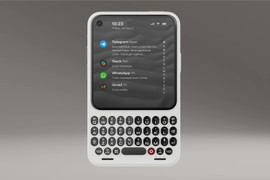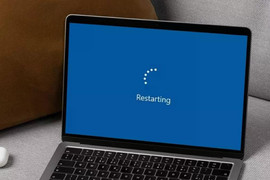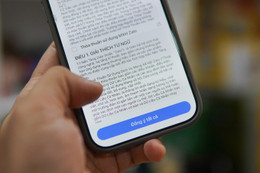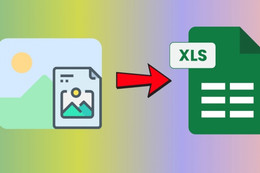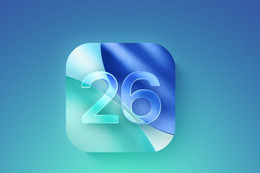Rạng sáng 5/10, Microsoft chính thức phát hành Windows 11 trên phạm vi toàn cầu. Người dùng có thể nâng cấp miễn phí từ thiết bị đang chạy Windows 10 thỏa điều kiện, thông qua tính năng Windows Update hoặc mua mới bằng nhiều kênh khác nhau.
“Windows là động lực cho sự đổi mới. Đó là nền tảng lâu dài để mỗi chúng ta sáng tạo, ngôi nhà dành cho hơn một tỷ người làm việc, sống cùng ước mơ và kết nối với những người họ yêu thương”, Panos Panay, Giám đốc Sản phẩm, Windows và Thiết bị của Microsoft viết trên blog.

Windows 11 bắt đầu đến tay người dùng từ ngày 5/10. Ảnh: The Verge
Theo Microsoft, Windows 11 tập trung nhiều vào trải nghiệm người dùng, giúp cho việc sử dụng máy tính trở nên hấp dẫn hơn. Hãng cũng kết hợp chặt chẽ với các đối tác phần cứng để tối ưu về âm thanh, hình ảnh trên phiên bản mới.
Các cách nâng cấp lên Windows 11
Đầu tiên, Microsoft cho rằng đến nhiều năm nữa, máy tính vẫn đóng vai trò quan trọng trong công việc và cuộc sống của con người. Vì vậy, hãng khuyến nghị mua thiết bị mới.
Từ tháng 9, công ty đã kết hợp với những đối tác phần cứng như Asus, HP và Lenovo để ra mắt hàng loạt dòng máy cài sẵn Windows 11. Nhóm Surface cũng công bố một số laptop và tablet mới trong sự kiện diễn ra hôm 22/9.
Thời gian tới, các đối tác khác sẽ tiếp tục tung ra máy tính tích hợp sẵn Windows 11. Do đó, người dùng có thể trải nghiệm phiên bản này tối ưu nhất bằng cách mua thiết bị mới.
Những máy tính đã cài đặt Windows 10 bản quyền cũng sẽ được nâng cấp miễn phí lên Windows 11. Tuy nhiên, người dùng cần kiểm tra phần cứng của thiết bị có tương thích hay không. Microsoft cung cấp công cụ PC Health Check để thực hiện điều này.
Về cơ bản, Windows 11 yêu cầu máy tính chạy trên vi xử lý 64 bit, 2 nhân, xung nhịp 1 GHz trở lên, bộ nhớ RAM tối thiểu 4 GB, dung lượng lưu trữ 64 GB, hỗ trợ Khởi động an toàn, TMP 2.0, đồ họa tương thích DirectX 12 trở lên.
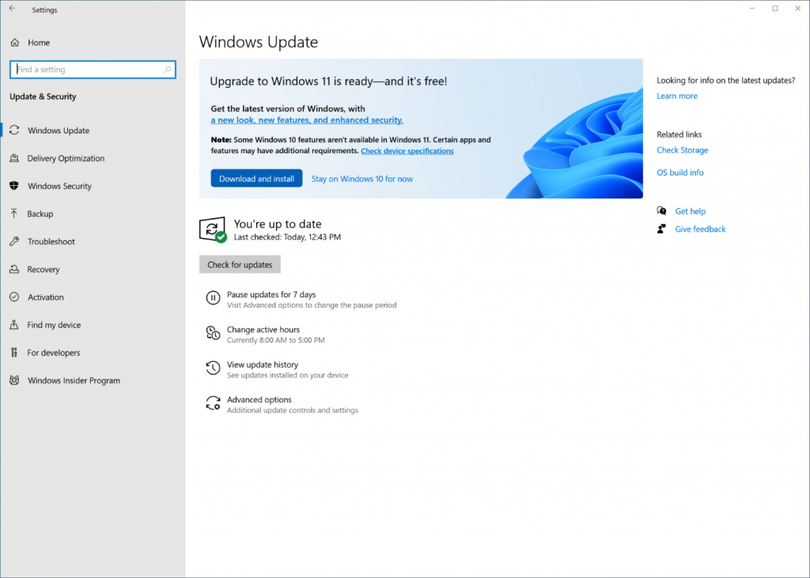
Windows 11 xuất hiện qua bản cập nhật. Ảnh: Microsoft
Với máy tính đủ điều kiện, Windows 11 được cung cấp thông qua bản cập nhật. Người dùng có thể vào Settings > Update & Security > Windows Update và chọn Check for updates để kiểm tra. Nếu xuất hiện thông báo nâng cấp Windows 11, chỉ cần chọn Download and install .
Theo Microsoft, để đảm bảo trải nghiệm tốt nhất cho người dùng, bản cập nhật Windows 11 sẽ được cung cấp lần lượt theo từng giai đoạn đối với thiết bị đáp ứng yêu cầu phần cứng. Do đó, thời gian cập nhật đối với mọi người có thể khác nhau.
Ngoài ra, Windows 11 cũng được phân phối qua các kênh quen thuộc của Microsoft dành cho khách hàng doanh nghiệp và giáo dục.
Một số cải tiến của Windows 11
6 năm sau khi ra mắt Windows 10, Microsoft phát hành phiên bản mới dành cho máy tính cá nhân với nhiều điểm mới quan trọng, tập trung vào việc nâng cao trải nghiệm người dùng.
Thay đổi đầu tiên của Windows 11 nằm ở taskbar với biểu tượng ứng dụng được căn giữa và nút Start mới. Menu Start đã loại bỏ Live Tile, chỉ còn biểu tượng ứng dụng, danh sách các file vừa mở và thanh tìm kiếm phía trên. Những cửa sổ, hộp thoại trên Windows 11 được bo tròn 4 góc tương tự macOS và Android.
Windows 11 bổ sung Snap Layouts, tính năng cho phép sắp xếp các cửa sổ theo bố cục có sẵn như chia đôi ngang, chia 2/3, chia 3 hay chia 4 cửa sổ. Với Snap Groups, người dùng có thể sắp xếp cửa sổ theo ý thích, lưu chúng vào taskbar để kích hoạt cùng lúc.
Hệ điều hành mới cũng hỗ trợ làm việc nhiều màn hình tốt hơn. Khi ngắt kết nối khỏi màn hình ngoài, các cửa sổ sẽ tự động thu nhỏ thay vì dồn sang màn hình chính. Khi kết nối lại, những cửa sổ sẽ hiện đúng vị trí cũ.
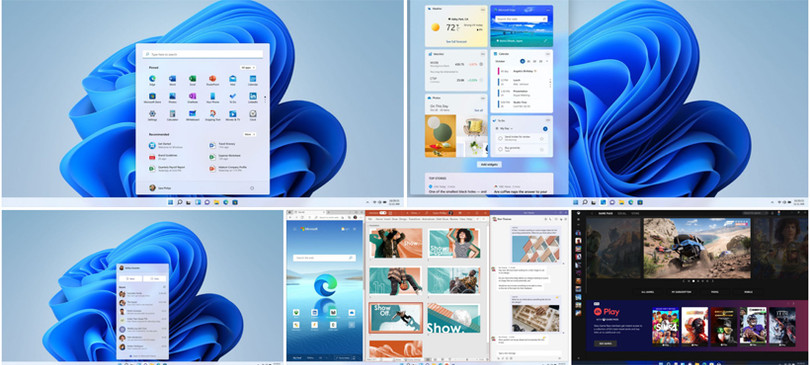
Hàng loạt cải tiến giao diện trên Windows 11. Ảnh: Microsoft.
Hiệu năng cũng là yếu tố được chú trọng trên Windows 11. Theo Microsoft, các bản cập nhật Windows 11 có dung lượng nhỏ hơn 40%, được cài trong nền thay vì buộc khởi động lại để cập nhật như Windows 10.
Dịch vụ trò chuyện Microsoft Teams được tích hợp trực tiếp vào Windows 11. Từ taskbar, người dùng có thể nhấn biểu tượng Teams để nhắn tin hay tạo cuộc gọi nhóm. Đây là tính năng đáp ứng nhu cầu học tập, làm việc tại nhà.
Một tính năng hoàn toàn mới trên Windows 11 là Windows Widgets, những ô vuông chứa thông tin được tùy biến dựa trên sở thích người dùng bằng trí tuệ nhân tạo (AI). Màn hình này có thể được kích hoạt từ cạnh ngoài cùng bên trái. Một số widget có sẵn như tin tức, thời tiết, bản đồ, chứng khoán...
Windows 11 còn hỗ trợ phản hồi xúc giác với một số loại bút cảm ứng. Khi xoay màn hình từ ngang sang dọc trong chế độ tablet, các cửa sổ được bật song song 2 bên sẽ chuyển sang chế độ chia trên dưới. Bàn phím ảo trên Windows 11 cũng nhỏ hơn, có thể di chuyển đến bất cứ đâu trên màn hình.
Chơi game cũng là tác vụ được chú trọng trên Windows 11. Tính năng mới đầu tiên là Auto HDR, tự động kích hoạt HDR cho các game DirectX 11 và 12 khi sử dụng màn hình tương thích. Tính năng này cũng có mặt trên máy chơi game Xbox Series X và Series S.
Một tính năng khác của Xbox Series X/S cũng được mang lên Windows 11 là DirectStorage, cho phép rút ngắn thời gian tải game nếu sử dụng ổ cứng SSD chuẩn NVMe. Xbox Game Pass cũng được tích hợp vào Windows 11, bao gồm dịch vụ chơi game đám mây xCloud.
Nâng cấp tiếp theo trên Windows 11 là khả năng chạy trực tiếp ứng dụng Android. Microsoft đã hợp tác với Intel cho công nghệ tương thích và Amazon để mang kho ứng dụng Android lên Windows 11.
Kho ứng dụng Microsoft Store trên Windows 11 cũng có giao diện mới. Công ty cho biết sẵn sàng hợp tác với các nhà phát triển app kiến trúc Win32 truyền thống để phát hành chúng trên Microsoft Store.